用户在以上Win10系统电脑时查看更新历史记录,却发现了bing工具栏一直在自动更新记录中,这时怎么一回事?又应该怎么来解决呢?这使得用户非常苦恼,那么接下来下面就来教大家Win10电脑bing工具栏一直自动更新的具体解决方法。
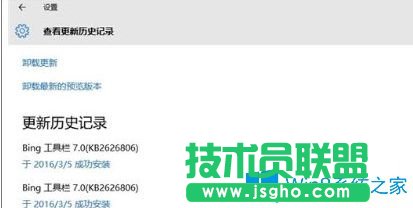
bing工具栏是什么?
bing工具栏是浏览网页搜索的一个工具,不影响使用,清除后可提升浏览器打开速度。
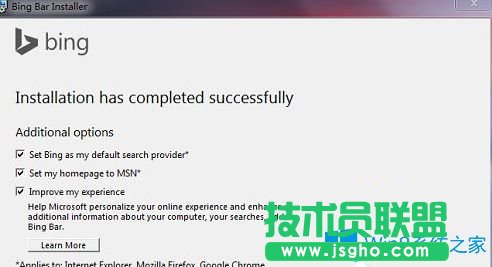
解决方法:
1、按Windows+X打开命令提示符(管理员);
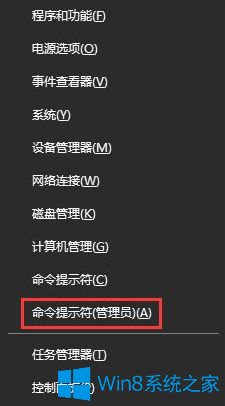
2、在命令窗口中, 请运行下列命令:
01net stop cryptsvc 复制代码 net stop cryptsvc

3、在C:\WINDOWS\System32下找到Catroot2文件夹,将其重命名;
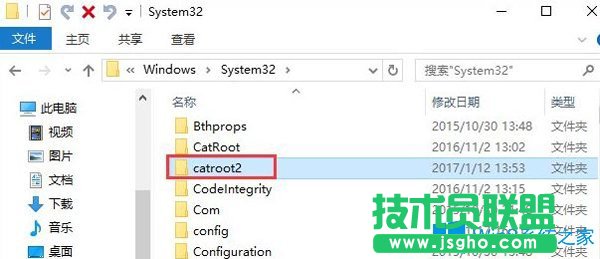
注:不要重命名Catroot 文件夹,Catroot2 文件夹是由Windows 自动重新创建的,但Catroot 文件夹在删除后将不重新创建。
4、在命令提示符处,键入下列命令,并在键入每一行后按 Enter 键;
01net start cryptsvc 复制代码 net start cryptsvc 01exit 复制代码 exit
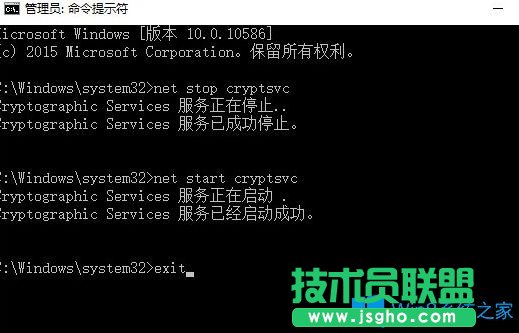
以上就是Win10电脑bing工具栏一直自动更新的具体解决方法了,用户可以采取上面的方法来处理就可以了,不再出现以上的情况。